Obtenha alguns arquivos ISO, mas não consigo abri-los diretamente com o reprodutor de mídia em seu computador Mac ou Windows 10/11.
Geralmente, você não acessa arquivos ISO com frequência, a menos que tenha muitas coleções de discos Blu-ray, CD ou DVD. Ao extrair conteúdo de vídeo de discos ou criar cópias digitais, você pode obter arquivos IOS. Esta postagem irá guiá-lo para saber mais sobre o que é um arquivo ISO e como abrir arquivos ISO.
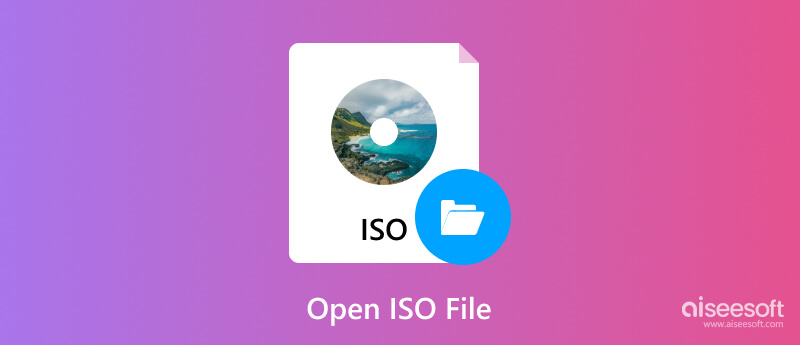
Antes de dizer como abrir arquivos ISO, quero compartilhar algumas informações essenciais sobre o arquivo ISO. Você pode obter uma compreensão básica do que é um arquivo ISO.
Um arquivo ISO geralmente se refere a um arquivo de imagem de disco que contém uma cópia exata de um disco físico Blu-ray, DVD ou CD. Ele contém todas as informações do disco, como conteúdo dos dados, sistema de arquivos, estrutura de pastas e muito mais. Os arquivos ISO são amplamente utilizados para distribuição de sistemas operacionais, programas grandes e videogames. Além disso, podem ser criados para fazer backups digitais de seus discos. Todo o conteúdo é colocado em um único arquivo. Portanto, os arquivos ISO são convenientes para compartilhamento, armazenamento e gerenciamento.
Para abrir arquivos ISO em seu Mac, você pode optar por criar uma unidade de disco virtual montando ou extraindo o conteúdo ISO.
Quando quiser acessar e abrir um arquivo ISO em seu Mac, você pode primeiro abrir o aplicativo Utilitário de Disco. Clique no menu Arquivo e escolha a opção Abrir imagem de disco nas opções suspensas. Localize o arquivo ISO que deseja abrir e clique para destacá-lo. Em seguida, clique no botão Abrir para acessar o conteúdo ISO.
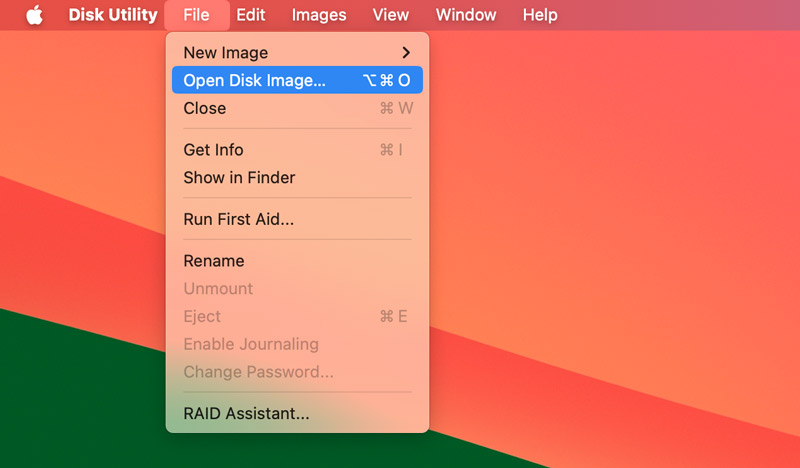
Os Macs não vêm com uma ferramenta integrada para extrair conteúdo de arquivos ISO. Você precisa de um conversor ISO de terceiros como Aiseesoft Video Converter Ultimate para obter os dados ISO. Ele permite converter facilmente arquivos ISO em vídeos digitais em MP4, MOV, FLV, AVI, M4V e outros formatos desejados. Além disso, pode fazer a extração ISO mantendo a qualidade da imagem fonte.
100% seguro. Sem anúncios.
100% seguro. Sem anúncios.
Baixe e inicie o software extrator de conteúdo ISO em seu Mac. Clique em + para navegar e carregar seus arquivos ISO. Selecione o formato desejado em Formato de saída e clique no botão Converter tudo. Depois de obter cópias digitais do conteúdo ISO, você pode abri-las com o QuickTime Player ou outros reprodutores de mídia.
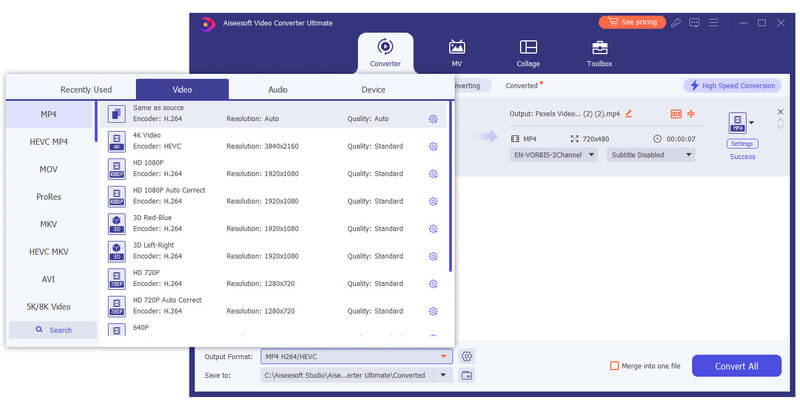
Semelhante à abertura de arquivos ISO no Mac, você tem duas soluções comuns para abri-los em seu PC com Windows 10/11. Quando quiser reproduzir um arquivo ISO, você pode clicar com o botão direito sobre ele e escolher a opção Montar. Isso abrirá um arquivo ISO como um disco virtual. Encontre o arquivo que deseja abrir e clique duas vezes para abri-lo.
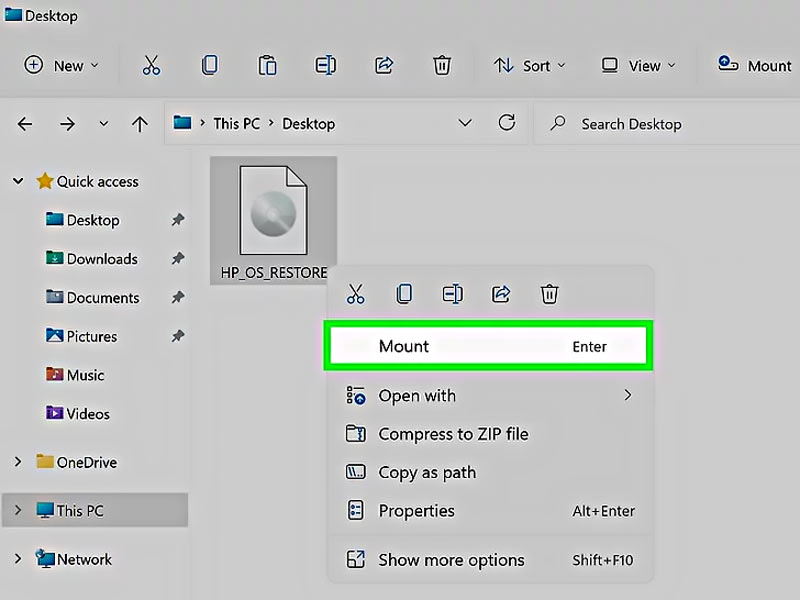
Tanto o Windows 10 quanto o Windows 11 não possuem um software de extração de arquivos ISO. Quando você deseja extrair conteúdo de arquivos ISO, você precisa contar com um aplicativo de terceiros como Aiseesoft Video Converter Ultimate, WinRAR ou 7-Zip. Essas ferramentas de gerenciamento de arquivos permitem acessar e extrair dados de seus arquivos ISO.
100% seguro. Sem anúncios.
100% seguro. Sem anúncios.
Para abrir arquivos ISO diretamente em seu computador Mac ou Windows 11/10/8/7, você pode usar o poderoso Leitor de Blu-ray Aiseesoft. Ele foi especialmente projetado para reproduzir discos/pastas Blu-ray, discos/pastas DVD e arquivos ISO. Você pode acessar facilmente o conteúdo do vídeo em um arquivo ISO e abri-lo. Este reprodutor de arquivos ISO adota tecnologia avançada de IA para garantir uma experiência de reprodução suave, mesmo para conteúdo 4K.
100% seguro. Sem anúncios.
100% seguro. Sem anúncios.
Baixe a versão correta deste player ISO e execute-o. Clique no botão Abrir arquivo para localizar e carregar seu arquivo ISO. Então, o conteúdo ISO será reproduzido automaticamente e você terá todos os controles de reprodução. Você pode personalizar facilmente várias opções de vídeo, áudio e legenda para otimizar a visualização ISO.

Os arquivos ISO ainda são usados?
Sim, os arquivos ISO ainda são usados para diversas necessidades. Conforme mencionado acima, os arquivos ISO podem ser usados para distribuir sistemas operacionais como Windows e Linux, softwares grandes e videogames. Eles podem conter todos os dados do disco sem compactação. ISO também oferece uma maneira simples de fazer backup de todo o conteúdo de discos físicos para armazenamento e compartilhamento. Além disso, os arquivos ISO podem ser acessados offline. Esses benefícios fazem com que a ISO ainda seja amplamente utilizada.
O VLC pode abrir arquivos ISO em um Mac?
Arquivos ISO são imagens de disco que não contêm dados de vídeo específicos. Você não pode usar o VLC Media Player para abrir arquivos ISO diretamente no seu Mac. No entanto, o VLC pode abrir os arquivos de vídeo dentro de um arquivo ISO montado.
Como você extrai arquivos ISO de discos Blu-ray?
Para criar uma cópia digital ISO do conteúdo do seu disco Blu-ray, você precisa de um software de cópia ou backup de Blu-ray. Ele pode extrair o conteúdo de vídeo e áudio de um disco Blu-ray e exportá-lo para um arquivo ISO. Além disso, você pode usar um extrator de arquivo ISO como o apresentado Aiseesoft Video Converter Ultimate acima para transformar seus discos Blu-ray em vídeos MP4.
Conclusão
Depois de ler esta postagem, espero que você possa entender mais profundamente os arquivos IOS e como ISO aberto em seus computadores Mac e Windows. Se você ainda tiver dúvidas sobre arquivos ISO, pode me deixar uma mensagem.

O Blu-ray Player é um reprodutor poderoso que pode reproduzir discos Blu-ray, pastas Blu-ray, discos DVD/pastas/arquivos ISO, atuando como reprodutor de mídia comum para qualquer arquivo de vídeo HD/SD.
100% seguro. Sem anúncios.
100% seguro. Sem anúncios.